标签:
其实这是第二遍写这篇博客……浏览器崩溃了。。。我还以为博客园和CSDN的一样自动保存,竟然没有!好吧,没事,重新写过。
年就算过完啦。新年第一篇来讲下android中的PopupWindow。姑且就叫做弹窗吧,其实和AlertDialog一样,也是一种对话框,两者也经常混用,但是也各有特点。
下面就看看使用方法。首先初始化一个PopupWindow
PopupWindow mPop = new PopupWindow(getLayoutInflater().inflate(R.layout.window, null), LayoutParams.WRAP_CONTENT, LayoutParams.WRAP_CONTENT);
实现PopupWindow的构造函数,第一个参数导入布局,后面两个指定宽和高。弹窗一般有两种展示方法,用showAsDropDown()和showAtLocation()两种方法实现。一般参数有两种,有偏移和无偏移。
bt1.setOnClickListener(new OnClickListener(){ @Override public void onClick(View v) { initPopWindow(); mPop.showAsDropDown(v);//以这个Button为anchor(可以理解为锚,基准),在下方弹出 }}); bt2.setOnClickListener(new OnClickListener(){ @Override public void onClick(View v) { initPopWindow(); mPop.showAsDropDown(v,20,-20);//横轴偏移20,纵轴-20,一个状态栏的长度 }}); bt3.setOnClickListener(new OnClickListener(){ @Override public void onClick(View v) { initPopWindow(); mPop.showAtLocation(PopWindow.this.findViewById(R.id.rl), Gravity.CENTER, 0, 0);//在屏幕居中,无偏移 }}); bt4.setOnClickListener(new OnClickListener(){ @Override public void onClick(View v) { initPopWindow(); mPop.showAtLocation(PopWindow.this.findViewById(R.id.rl), Gravity.TOP | Gravity.LEFT, 20, 20);//在屏幕顶部|居右,带偏移 }}); bt5.setOnClickListener(new OnClickListener(){ @Override public void onClick(View v) { if (mPop != null) { mPop.dismiss(); } }});
其中initPopWindow()方法来初始化一个弹窗
private void initPopWindow() { if (mPop == null) { mPop = new PopupWindow(getLayoutInflater().inflate(R.layout.pop, null), LayoutParams.WRAP_CONTENT, LayoutParams.WRAP_CONTENT); } if (mPop.isShowing()) { mPop.dismiss(); } }
这里定义了4个按钮来呈现展示效果,一个按钮用来关闭,来看下第三个按钮点击效果,就不一一截图了,大家可以自己试下。
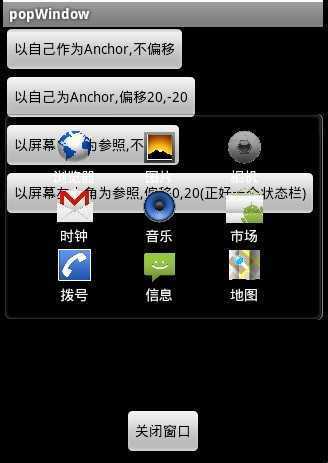
看过我以前这系列博客的朋友就会发现,PopupWindow里面的布局就是抽屉里面用的布局,后面的背景就是上篇博客讲的可延伸图像。为什么用这个呢,我们来看下UC的menu效果
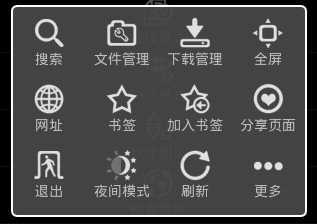
可能这个是用AlertDialog做的,但是用PopupWindow也非常方便。很多的应用都使用了这样的menu。这里我就不去仿照UC来做了,就用上面那个布局,原理是一样的,换换图片就行。
要做的很简单,看代码
public boolean onKeyDown(int keyCode, KeyEvent event){ //截获按键事件 if(keyCode == KeyEvent.KEYCODE_MENU){ initPopWindow(); mPop.showAtLocation(this.findViewById(R.id.rl), Gravity.BOTTOM|Gravity.CENTER_HORIZONTAL, 0, 0); //在屏幕底部 }else if(keyCode == KeyEvent.KEYCODE_BACK){ if(mPop.isShowing()){ mPop.dismiss(); }else{ System.exit(0); } } return false; }
看下效果
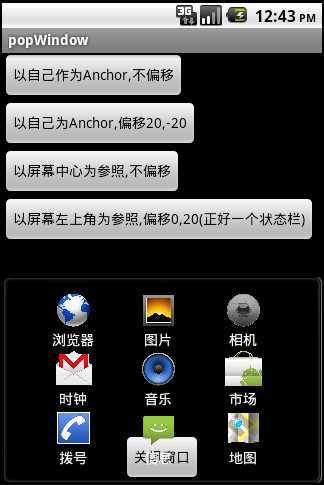
图片似乎不是很给力,大家搞点漂亮点的图片就可以了。
我把这个代码全部贴出来
package com.notice.popWindow; import android.app.Activity; import android.os.Bundle; import android.view.Gravity; import android.view.KeyEvent; import android.view.View; import android.view.View.OnClickListener; import android.view.ViewGroup.LayoutParams; import android.widget.Button; import android.widget.GridView; import android.widget.PopupWindow; public class PopWindow extends Activity { private GridView gv; private Button bt1; private Button bt2; private Button bt3; private Button bt4; private Button bt5; private int[] icons={R.drawable.browser,R.drawable.gallery, R.drawable.camera,R.drawable.gmail, R.drawable.music,R.drawable.market, R.drawable.phone,R.drawable.messages,R.drawable.maps}; private String[] items={"浏览器","图片","相机","时钟","音乐","市场","拨号","信息","地图"}; private PopupWindow mPop; private View layout; private void initPopWindow() { if (mPop == null) { mPop = new PopupWindow(layout, LayoutParams.WRAP_CONTENT, LayoutParams.WRAP_CONTENT); } if (mPop.isShowing()) { mPop.dismiss(); } } /** Called when the activity is first created. */ @Override public void onCreate(Bundle savedInstanceState) { super.onCreate(savedInstanceState); setContentView(R.layout.main); bt1 = (Button)findViewById(R.id.bt1); bt2 = (Button)findViewById(R.id.bt2); bt3 = (Button)findViewById(R.id.bt3); bt4 = (Button)findViewById(R.id.bt4); bt5 = (Button)findViewById(R.id.bt5); layout = View.inflate(this, R.layout.window, null); gv = (GridView) layout.findViewById(R.id.gv); MyAdapter adapter=new MyAdapter(this,items,icons); gv.setAdapter(adapter); bt1.setOnClickListener(new OnClickListener(){ @Override public void onClick(View v) { initPopWindow(); mPop.showAsDropDown(v);//以这个Button为anchor(可以理解为锚,基准),在下方弹出 }}); bt2.setOnClickListener(new OnClickListener(){ @Override public void onClick(View v) { initPopWindow(); mPop.showAsDropDown(v,20,-20);//横轴偏移20,纵轴-20,一个状态栏的长度 }}); bt3.setOnClickListener(new OnClickListener(){ @Override public void onClick(View v) { initPopWindow(); mPop.showAtLocation(PopWindow.this.findViewById(R.id.rl), Gravity.CENTER, 0, 0);//在屏幕居中,无偏移 }}); bt4.setOnClickListener(new OnClickListener(){ @Override public void onClick(View v) { initPopWindow(); mPop.showAtLocation(PopWindow.this.findViewById(R.id.rl), Gravity.TOP | Gravity.LEFT, 20, 20);//在屏幕顶部|居右,带偏移 }}); bt5.setOnClickListener(new OnClickListener(){ @Override public void onClick(View v) { if (mPop != null) { mPop.dismiss(); } }}); } public boolean onKeyDown(int keyCode, KeyEvent event){ //截获按键事件 if(keyCode == KeyEvent.KEYCODE_MENU){ initPopWindow(); mPop.showAtLocation(this.findViewById(R.id.rl), Gravity.BOTTOM|Gravity.CENTER_HORIZONTAL, 0, 0); //在屏幕底部 }else if(keyCode == KeyEvent.KEYCODE_BACK){ if(mPop.isShowing()){ mPop.dismiss(); }else{ System.exit(0); } } return false; } }
其中的MyAdapter类可以去看我以前的一篇写抽屉的博客,代码都在里面。然后就是window.xml
<?xml version="1.0" encoding="utf-8"?> <GridView xmlns:android="http://schemas.android.com/apk/res/android" android:id="@+id/gv" android:background="@drawable/tbg" android:layout_width="wrap_content" android:layout_height="wrap_content" android:numColumns="3" android:gravity="center"> </GridView>
只有一个GridView。main.xml就不贴了,就几个Button。
当然弹窗的作用不仅限于menu,你还可以用他做的更多来为你UI增色。今天就写到这了,哎,写了好久。有问题可以留言交流。
引用:
http://www.cnblogs.com/noTice520/archive/2011/02/15/1955541.html
标签:
原文地址:http://www.cnblogs.com/krytor/p/4260603.html